Cerebro ist ein Open-Source-Launcher zur Verbesserung Ihrer Produktivität und Effizienz
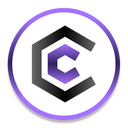
Sie können die neueste Version auf der Release-Seite herunterladen.
Verwenden Sie nach der Installation die Standardverknüpfung ctrl+space , um das App-Fenster anzuzeigen. Sie können diese Verknüpfung anpassen, indem Sie auf das Symbol in der Menüleiste klicken und dann „Einstellungen…“ auswählen.
spotify~/Dropbox/passport.pdf ).15$ , 150 рублей в евро , 100 eur in gbp ; Sie können weitere Plugins verwalten und installieren, indem Sie plugins <plugin-name> in die Cerebro-Suchleiste eingeben.
Entdecken Sie Plugins und mehr auf der Awesome List von Cerebro.
Wenn Sie daran interessiert sind, Ihr eigenes Plugin zu erstellen, sehen Sie sich die Dokumentation der Plugins an.
Cerebro bietet mehrere Verknüpfungen zur Verbesserung Ihrer Produktivität:
ctrl+c : Kopieren Sie das Ergebnis von einem Plugin in die Zwischenablage. Wenn das Plugin kein Ergebnis liefert, wird der von Ihnen eingegebene Begriff kopiertctrl+1...9 : Wählen Sie direkt ein Ergebnis aus der Liste ausctrl+[hjkl] : Navigieren Sie mit vim-ähnlichen Tasten durch die Ergebnisse (auch ctrl+o , um das Ergebnis auszuwählen) Verwenden Sie die Tastenkombination ctrl+space , um das App-Fenster zu öffnen, und geben Sie Cerebro Settings ein. Dort können Sie das Theme ändern.
Derzeit werden helle und dunkle Designs standardmäßig unterstützt
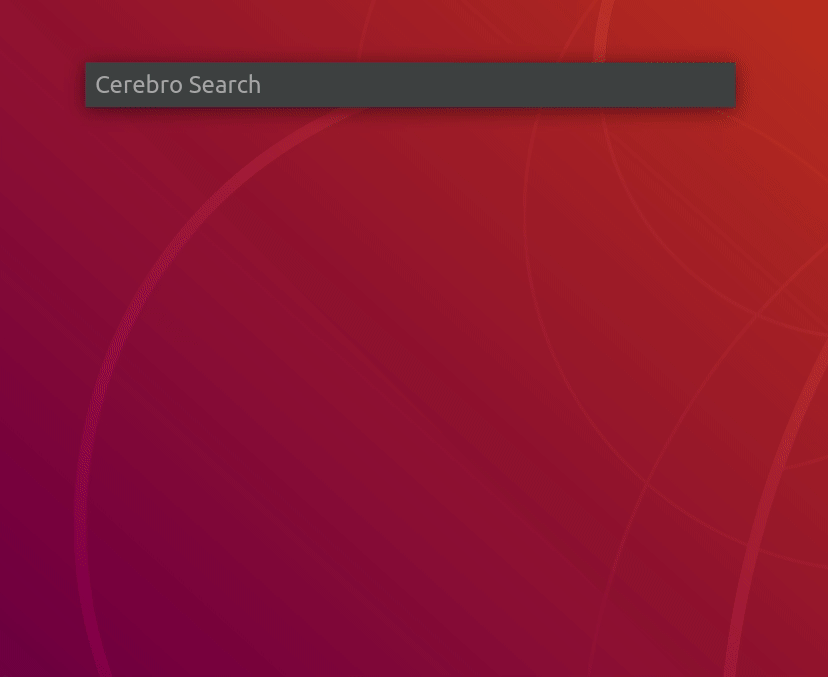
Abhängig von Ihrem Betriebssystem finden Sie die Konfigurationsdatei im folgenden Pfad:
Windows : %APPDATA%/Cerebro/config.json
Linux : $XDG_CONFIG_HOME/Cerebro/config.json oder ~/.config/Cerebro/config.json
macOS : ~/Library/Application Support/Cerebro/config.json
️ Eine fehlerhafte Konfigurationsdatei kann Cerebro beschädigen. Wenn Sie nicht sicher sind, was Sie tun, bearbeiten Sie die Konfigurationsdatei nicht direkt.
Wenn Sie eine Version von Cerebro installieren möchten, die ausführbare Datei jedoch noch nicht veröffentlicht wurde, können Sie diese Anweisungen befolgen, um sie aus dem Quellcode zu erstellen:
Klonen Sie das Repository
Abhängigkeiten mit Garn installieren:
yarn --forceErstellen Sie das Paket:
yarn packageHinweis: In CI verwenden wir
yarn build, da es eine Aktion zum Packen und Veröffentlichen der ausführbaren Dateien gibt
Wenn Sie ein Linux-Benutzer sind, müssen Sie der ausführbaren Datei möglicherweise Ausführungsberechtigungen erteilen. Öffnen Sie dazu das Terminal und führen Sie den folgenden Befehl aus:
sudo chmod +x < path to the executable >Anschließend können Sie die ausführbare Datei installieren, indem Sie den folgenden Befehl ausführen:
Wenn Sie die ausführbare AppImage-Datei verwenden:
./ < path to the executable >Wenn Sie die ausführbare Deb-Datei verwenden:
dpkg -i < path to the executable >Auf einigen Computern müssen Sie diese Befehle möglicherweise mit erhöhten Rechten (sudo) ausführen.
sudo ./<path to the executable>odersudo dpkg -i <path to the executable>
CerebroApp ist ein Open-Source-Projekt und wir freuen uns über Beiträge aus der Community. In diesem Dokument finden Sie Informationen darüber, wie Cerebro funktioniert und wie Sie zum Projekt beitragen können.
️ HINWEIS: Dieses Dokument richtet sich an Cerebro-Entwickler. Wenn Sie wissen möchten, wie Sie ein Plugin entwickeln können, schauen Sie sich bitte die Dokumentation der Plugin-Entwickler an.
Cerebro basiert auf Electron und React.
Eine grundlegende Electron-App besteht aus einem Hauptprozess und einem Renderer-Prozess . Der Hauptprozess ist für den App-Lebenszyklus verantwortlich, der Renderer-Prozess ist für die Benutzeroberfläche verantwortlich.
In unserem Fall verwenden wir:
app/main.development.js als Hauptprozessapp/main/main.js als Haupt-Renderer-Prozessapp/background/background.js als sekundären Renderer-ProzessAlle diese Dateien werden mit Webpack und Babel gebündelt und transpiliert.
Der Build-Prozess wird vom Electron-Builder verwaltet.
Diese Zwei-Renderer-Prozessarchitektur wird verwendet, um die Reaktionsfähigkeit des Haupt-Renderer-Prozesses (Cerebro) aufrechtzuerhalten und ein Blockieren der Benutzeroberfläche bei der Ausführung langer Aufgaben zu vermeiden.
Wenn wir eine lange Aufgabe ausführen müssen, senden wir eine Nachricht an den Hintergrundprozess, der die Aufgabe asynchron ausführt und eine Nachricht an den Hauptrenderer zurücksendet, wenn die Aufgabe abgeschlossen ist.
Auf diese Weise implementieren wir das Plugin-System. Ihre initializeAsync-Methode wird im Hintergrundprozess ausgeführt.
Klonen Sie zunächst das Repo über Git:
git clone https://github.com/cerebroapp/cerebro.git cerebroÖffnen Sie das Projekt
cd cerebroUnd dann Abhängigkeiten installieren:
yarnyarn run devHinweis: Erfordert eine Knotenversion >=16.x
AssertionError: Current node version is not supported for development . Nachdem yarn -Postinstall-Skript die Knotenversion überprüft. Wenn Sie diesen Fehler sehen, müssen Sie die Knoten- und NPM-Version im Abschnitt package.json devEngines überprüfen und die richtigen installieren.
Uncaught Error: Module version mismatch. Exepcted 50, got ... Dieser Fehler bedeutet, dass Knotenmodule mit nativen Erweiterungen mit der falschen Knotenversion erstellt werden (Ihre lokale Knotenversion! = Knotenversion, in Electron enthalten). Um dieses Problem zu beheben, führen Sie yarn --force aus
Das Projekt verwendet herkömmliche Commit-Spezifikationen, um Änderungen zu verfolgen. Dies hilft uns bei der Umsetzung und sorgt für einen einheitlichen Stil. Sie können den Commit wie gewohnt nach diesem Stil durchführen oder die folgenden Befehle verwenden, die Ihnen beim Commit im richtigen Stil helfen:
yarn czyarn commitCerebroApp verwendet GH-Aktionen, um die App zu erstellen und in einer Version zu veröffentlichen. Um eine neue Version zu veröffentlichen, führen Sie die folgenden Schritte aus:
package.json und app/package.json .v Präfix enthalten ( 0.1.2 → ✅ v0.1.2 ).MIT © Cerebro App